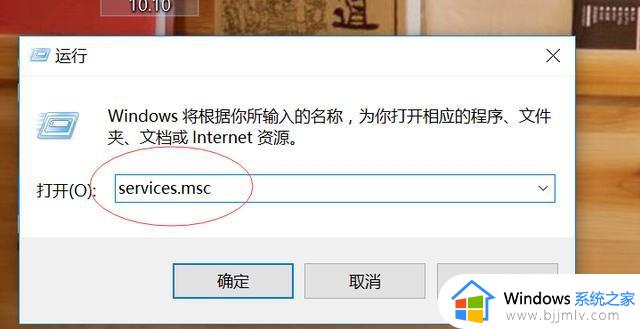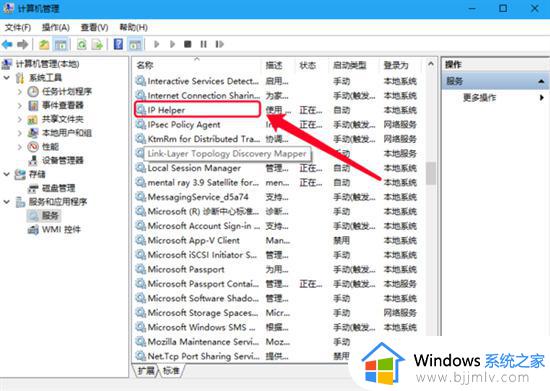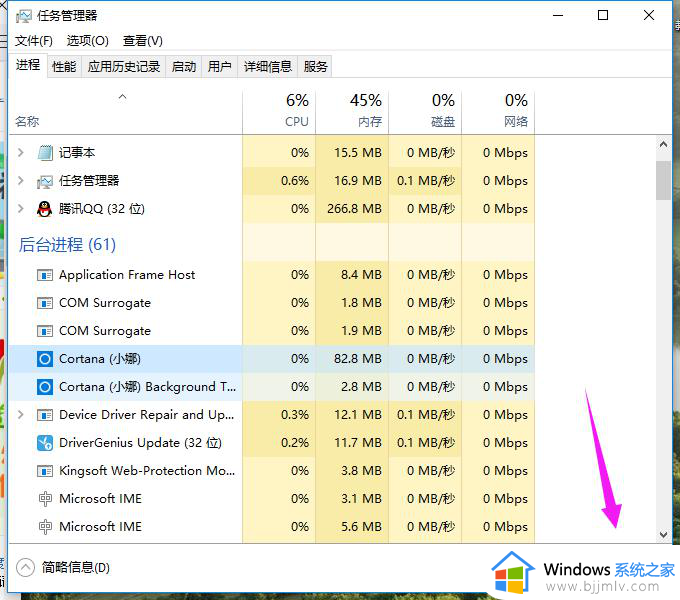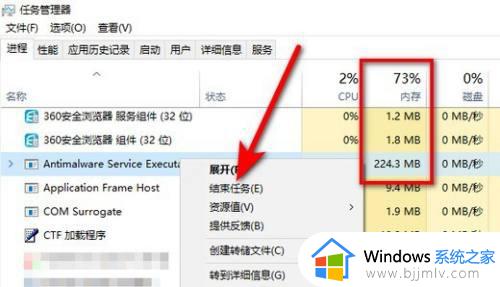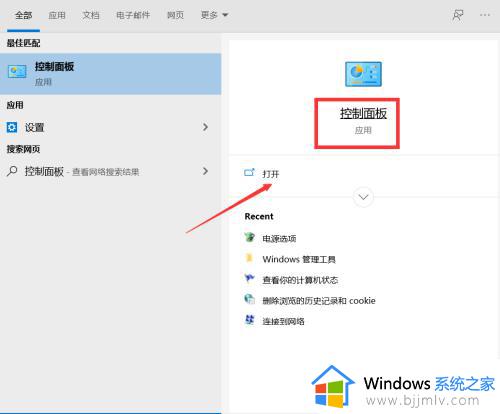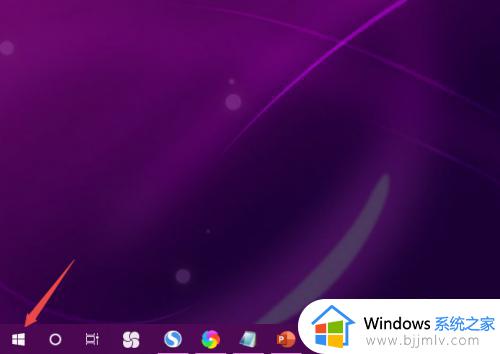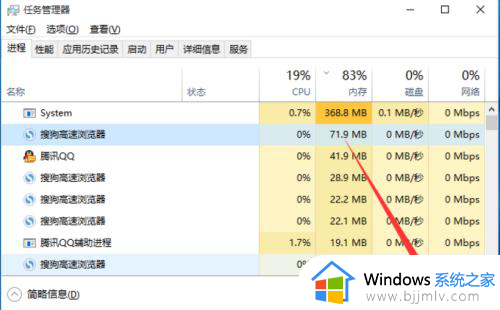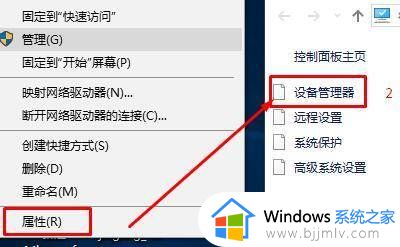win10 wsappx占用内存过高怎么办 win10系统wsappx占用大量内存解决方案
在使用win10系统时,您可能会遇到一个名为wsappx的进程占用大量内存的问题,这个进程是微软商店应用程序的一部分,它负责应用商店的更新、安装和卸载等任务。那么win10 wsappx占用内存过高怎么办呢?接下来我们将探讨win10系统wsappx占用大量内存解决方案。
具体方法如下:
1、先来看一下电脑刚开机的时候,wsappx进程占CPU资源非常高,这时电脑运行速度缓慢。
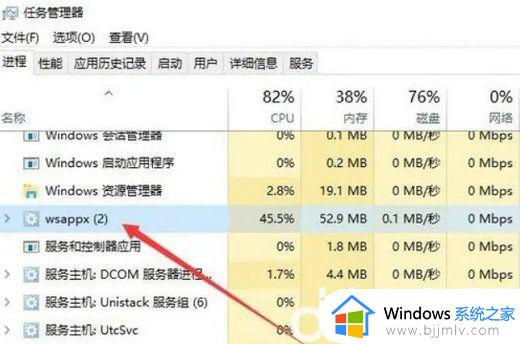
2、这时可以在Windows10系统点击开始按钮,在弹出菜单中选择“Windows应用商店”菜单项。
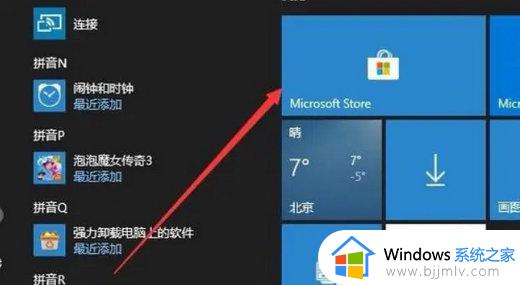
3、在打开的应用商店窗口中,点击右上角的“更多”按钮。
4、在打开的下拉菜单中点击“设置”菜单项。
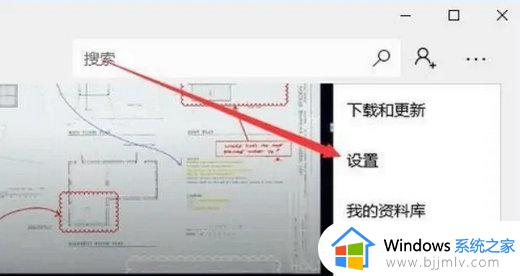
5、这时会打开应用商店的设置窗口,找到“自动更新应用”一项,看到其开关默认为开的状态,我们点击该开关,使其关闭。
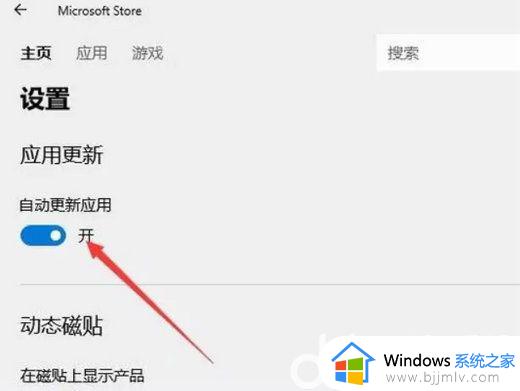
6、这时再查看Windows10的任务管理器,就可以看到该进程占用CPU资源已为0了,过一会甚至会出现自动关闭wsappx进程,从而不再占用系统资源。
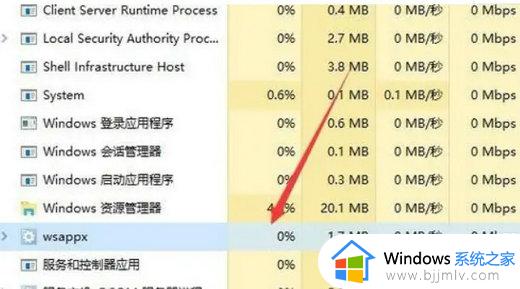
以上就是关于win10系统wsappx占用大量内存解决方案的全部内容,有遇到这种情况的用户可以按照小编的方法来进行解决,希望本文能够对大家有所帮助。